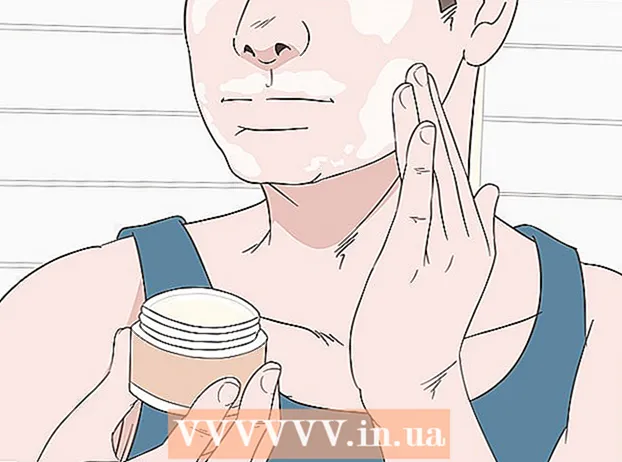Autor:
Eric Farmer
Data E Krijimit:
9 Marsh 2021
Datën E Azhurnimit:
1 Korrik 2024

Përmbajtje
- Hapa
- Metoda 1 nga 3: Veçoria e Migrimit të Regjistrit të Bisedës
- Metoda 2 nga 3: Krijoni një kopje në Windows
- Metoda 3 nga 3: Krijoni një kopje në Mac
Ky artikull do t'ju tregojë se si të bëni një kopje të bisedave WeChat në iPhone ose iPad. Pastaj mund t'i transferoni ato në një telefon ose tabletë tjetër duke përdorur veçorinë e Migrimit të Historisë së Bisedës, ose t'i ruani në kompjuterin tuaj.
Hapa
Metoda 1 nga 3: Veçoria e Migrimit të Regjistrit të Bisedës
 1 Nisni WeChat në iPhone ose iPad. Ikona e aplikacionit duket si dy re të bardha fjalësh të mbivendosura njëra mbi tjetrën në një sfond të gjelbër. Zakonisht mund ta gjeni në desktopin tuaj.
1 Nisni WeChat në iPhone ose iPad. Ikona e aplikacionit duket si dy re të bardha fjalësh të mbivendosura njëra mbi tjetrën në një sfond të gjelbër. Zakonisht mund ta gjeni në desktopin tuaj. - Në këtë metodë, ne do t'ju mësojmë se si ta transferoni bisedën tuaj WeChat në një telefon ose tabletë tjetër. Për ta bërë këtë, do t'ju duhet një telefon ose tablet i dytë.
 2 Prekni Une në këndin e poshtëm të djathtë të ekranit.
2 Prekni Une në këndin e poshtëm të djathtë të ekranit. 3 Ju lutem zgjidhni Parametrat.
3 Ju lutem zgjidhni Parametrat. 4 Prekni Të përgjithshme.
4 Prekni Të përgjithshme. 5 Prekni Migrimi i regjistrit të bisedës në fund të menysë.
5 Prekni Migrimi i regjistrit të bisedës në fund të menysë. 6 Prekni Zgjidhni historinë e bisedëspër të shfaqur një listë të të gjitha bisedave tuaja.
6 Prekni Zgjidhni historinë e bisedëspër të shfaqur një listë të të gjitha bisedave tuaja. 7 Zgjidhni bisedën që dëshironi të kopjoni. Nëse doni të mbani të gjitha bisedat tuaja, prekni Select All në fund të listës.
7 Zgjidhni bisedën që dëshironi të kopjoni. Nëse doni të mbani të gjitha bisedat tuaja, prekni Select All në fund të listës.  8 Prekni Me tutje. Një kod QR do të shfaqet në ekran. Për të përfunduar migrimin, duhet të skanoni këtë kod me një telefon ose tabletë tjetër.
8 Prekni Me tutje. Një kod QR do të shfaqet në ekran. Për të përfunduar migrimin, duhet të skanoni këtë kod me një telefon ose tabletë tjetër.  9 Hyni në WeChat në një telefon ose tabletë tjetër. Hyni me të njëjtën llogari si në iPhone ose iPad tuaj aktual. Sigurohuni që të dy telefonat ose tabletët janë të lidhur në të njëjtin rrjet Wi-Fi.
9 Hyni në WeChat në një telefon ose tabletë tjetër. Hyni me të njëjtën llogari si në iPhone ose iPad tuaj aktual. Sigurohuni që të dy telefonat ose tabletët janë të lidhur në të njëjtin rrjet Wi-Fi.  10 Skanoni kodin QR me telefonin ose tabletin tuaj të ri. Ky është hapi i parë në migrimin e bisedave. Skanoni kodin duke ndjekur këto hapa:
10 Skanoni kodin QR me telefonin ose tabletin tuaj të ri. Ky është hapi i parë në migrimin e bisedave. Skanoni kodin duke ndjekur këto hapa: - Prekni Une në këndin e poshtëm të djathtë të ekranit.
- Prekni + në krye të ekranit.
- Prekni Skano kodin QR.
- Synoni shikuesin në kodin QR. Kur kodi kapet, një buton Done do të shfaqet në fund të ekranit.
- Prekni Gati... Korrespondenca juaj do të ruhet në telefonin ose tabletin tuaj të ri.
Metoda 2 nga 3: Krijoni një kopje në Windows
 1 Nisni WeChat në kompjuterin tuaj Windows. Nëse aplikacioni nuk është instaluar ende, shkoni te kjo lidhje http://www.wechat.com/ru/ dhe klikoni në "Shkarkimi i Windows" (Shkarkoni në Windows).
1 Nisni WeChat në kompjuterin tuaj Windows. Nëse aplikacioni nuk është instaluar ende, shkoni te kjo lidhje http://www.wechat.com/ru/ dhe klikoni në "Shkarkimi i Windows" (Shkarkoni në Windows).  2 Shtypni ☰ në këndin e poshtëm të majtë të aplikacionit.
2 Shtypni ☰ në këndin e poshtëm të majtë të aplikacionit. 3 Shtypni Bëni një kopje dhe rivendosni. Pas kësaj, do të shfaqet një dritare me emrin e duhur.
3 Shtypni Bëni një kopje dhe rivendosni. Pas kësaj, do të shfaqet një dritare me emrin e duhur.  4 Nisni WeChat në iPhone ose iPad. Sigurohuni që iPhone ose iPad juaj është i lidhur me të njëjtin rrjet Wi-Fi si kompjuteri juaj.
4 Nisni WeChat në iPhone ose iPad. Sigurohuni që iPhone ose iPad juaj është i lidhur me të njëjtin rrjet Wi-Fi si kompjuteri juaj.  5 Në kompjuter, duhet të klikoni Ruani në kompjuter. Pas kësaj, dritarja "Ruaj historinë e shikimit në kompjuter" do të shfaqet në iPhone ose iPad.
5 Në kompjuter, duhet të klikoni Ruani në kompjuter. Pas kësaj, dritarja "Ruaj historinë e shikimit në kompjuter" do të shfaqet në iPhone ose iPad.  6 Prekni Ruaj te gjitha në iPhone ose iPad tuaj për të filluar procesin e ruajtjes.
6 Prekni Ruaj te gjitha në iPhone ose iPad tuaj për të filluar procesin e ruajtjes.- Nëse dëshironi të zgjidhni vetëm disa biseda, trokitni lehtë mbi Zgjidhni historinë e bisedës, shënoni bisedat që dëshironi të ruani, pastaj klikoni Ruaj.
Metoda 3 nga 3: Krijoni një kopje në Mac
 1 Hyni në WeChat në Mac. Nëse WeChat nuk është instaluar tashmë, shkarkojeni falas nga App Store.
1 Hyni në WeChat në Mac. Nëse WeChat nuk është instaluar tashmë, shkarkojeni falas nga App Store. - Për të instaluar WeChat, futni emrin e aplikacionit Dyqani i Aplikacioneve... Kur ta gjeni, prekni Shkarko, dhe pastaj Instaloni.
 2 Klikoni mbi ☰ në këndin e poshtëm të djathtë të WeChat.
2 Klikoni mbi ☰ në këndin e poshtëm të djathtë të WeChat. 3 Shtypni Bëni një kopje dhe rivendosni.
3 Shtypni Bëni një kopje dhe rivendosni. 4 Shtypni Ruaj në Mac. Pas kësaj, një dritare e re do të shfaqet në iPhone ose iPad.
4 Shtypni Ruaj në Mac. Pas kësaj, një dritare e re do të shfaqet në iPhone ose iPad.  5 Prekni Ruaj te gjitha në iPhone ose iPad për të filluar ruajtjen e bisedave.
5 Prekni Ruaj te gjitha në iPhone ose iPad për të filluar ruajtjen e bisedave.- Nëse dëshironi të zgjidhni vetëm disa nga bisedat, trokitni lehtë mbi Zgjidhni historinë e bisedës, zgjidhni bisedat që dëshironi, pastaj takoni Ruaj.